
Главная страница Случайная лекция

Мы поможем в написании ваших работ!
Порталы:
БиологияВойнаГеографияИнформатикаИскусствоИсторияКультураЛингвистикаМатематикаМедицинаОхрана трудаПолитикаПравоПсихологияРелигияТехникаФизикаФилософияЭкономика

Мы поможем в написании ваших работ!
Задание. При создании вашей презентации вы будете использовать готовые файлы
При создании вашей презентации вы будете использовать готовые файлы:
Профессия.doc;
Профессия.xls;
Профессия.mdb;
Профессия.ppt;
Авиадиспетчер.jpg, Шеф-повар.jpg, Пожарные.jpg, Монтажник-высотник.jpg, Руки1.jpg, Руки2.jpg, Голова.bmp;
Опасность в воздухе.mpg, Опасность на воде.mpg, Опасность в бизнесе.mpg.
- Откройте приложение Power Point.
- Создайте пустую презентацию.
- Создайте новый слайд с разметкой Титульный слайд. Наберите текст: "Учебная презентация "Выбор профессии". Фамилия И.О. № группы."
 |
- Создайте слайды, используя файл Профессия.doc. Текст в этом файле уже отформатирован стилем заголовков. Для внедрения выберите Вкладка Главная – Слайды – Создать слайд – Слайды из структуры. Укажите файл Профессия.doc. Нажмите кнопку Вставить все.
- Примените ко всем слайдам шаблон оформления Фабрика (или другой шаблон).
- Измените разметку (макет) второго слайда – Титульный слайд.
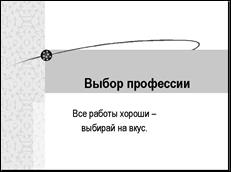
- Для слайда 3 используйте макет Только заголовок. Добавьте сюда рисунки из файлов Авиадиспетчер.jpg, Шеф-повар.jpg, Пожарные.jpg, Монтажник-высотник.jpg. (Вставка - Рисунок - Из файла).

- 4-ый слайд копируется из другой презентации. Откройте презентацию Слайд4.ppt. Перейдите в режим сортировщика слайдов. Скопируйте нужный слайд и вставьте его в свою презентацию.

- Макет 5-го слайда – Только заголовок. Вставьте сюда рисунки Руки1.jpg и Руки2.jpg.

- Макет 6-го слайда – Только заголовок. Дважды вставьте сюда рисунок Голова.bmp. Причем первый раз внедрите его, а во второй – свяжите с файлом (см. теоретический материал).

- Посмотрим, чем отличается связанный объект от внедренного. Откройте файл Голова.bmp с помощью программы Paint, измените что-нибудь, например, поменяйте цвет рубашки или фона рисунка (изменение проводите корректно). Сохраните рисунок без изменения имени и места положения. Закройте файл с рисунком. Теперь сохраните презентацию. Закройте файл с презентацией, а затем вновь откройте. Что изменилось?
- Макет 7-го слайда – Только заголовок. Вставьте сюда диаграмму из файла Профессия.xls.

-

Макет 8-го слайда –Заголовок объект Диаграмма SmartArt. Сздайте диаграмму:
- Макет 9-го слайда – Заголовок объект Таблица. Вставьте таблицу из файла Таблица.mdb:

- Макет 10-го слайда – Заголовок объект Диаграмма. Постройте ее на основе таблицы из файла Профессия.xls.

- Макет 11-го слайда – Только заголовок. Вставьте в него 3 клипа: Опасность в воздухе.mpg, Опасность на воде.mpg, Опасность в бизнесе.mpg. Установите автоматическое воспроизведение фильмов.

2.4. Контрольные вопросы.
- В чем разница между связанным и внедренным объектом.
- Какой файл называется исходным? конечным?
- С объектами каких приложений можно установить связь из Microsoft Power Point?
- Как внедряется лист из Microsoft Excel?
- Как вставить рисунок из файла .bmp или .jpg?
- Как вставить таблицу из Microsoft Access?
- Как вставить слайды из другой презентации?
- Как вставить клипы?
Содержание отчета.
Отчет выполняется по всему разделу на бумаге формата А4 с использованием текстового процессора Word. На титульном листе указывается название ВУЗа, факультета, название предмета и темы (см. титульный лист данного методического пособия), № группы, фамилия студента.
По каждой лабораторной работе содержится следующая информация:
1. Название работы.
2. Цель работы.
3. Ответы на контрольные вопросы в заданиях.
4. Вывод.
| <== предыдущая страница | | | следующая страница ==> |
| Особенности внедрения объектов из других приложений | | | Анаэробная инфекция в хирургии |
Дата добавления: 2015-07-26; просмотров: 216; Нарушение авторских прав

Мы поможем в написании ваших работ!